728x90
Windows 10에서 Chrome 자동 업데이트를 비활성화하는 방법에 대해 알아보겠습니다.

반응형
1. 시스템 구성을 사용하여 업데이트 비활성화
Chrome이 업데이트를 확인하는 데 사용하는 서비스를 비활성화하는 방식입니다. 비활성화된 Chrome은 서비스를 다시 활성화하지 않는 한 자동으로 업데이트되지 않습니다. 방법은 다음과 같습니다.
- 키보드에서 Windows + R을 눌러 실행 명령을 엽니다. 여기에 "msconfig"를 입력하고 Enter 키를 누릅니다. 그러면 시스템 구성 창이 열립니다.
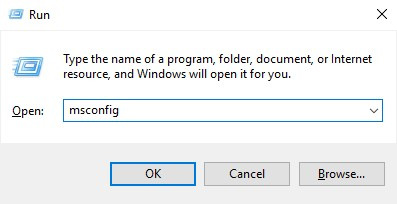
- 이 창에서 "서비스" 탭으로 이동하여 "제조업체"를 클릭하여 적절하게 정렬합니다. 이제 "Google" 및 "Google Inc"라는 제조업체를 찾을 때까지 아래로 스크롤하고 "Google Updater Service", "Google Update Service(gupdate)" 및 "Google Update Service(gupdatem)"의 세 가지 서비스를 선택 취소합니다. 마지막으로 "확인"을 클릭하여 변경 사항을 저장하십시오.

반응형
- 다시 시작하라는 창이 나타납니다. "다시 시작"을 클릭하십시오.
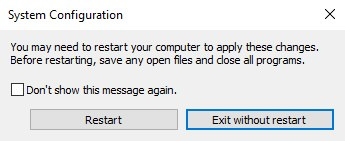
컴퓨터를 다시 켜면 Chrome 업데이트 서비스가 중지되며 추가 업데이트가 자동으로 설치되지 않습니다. Chrome 자동 업데이트를 다시 켜려면 동일한 세 가지 서비스의 확인란을 선택한 다음 "확인"을 클릭하기만 하면 됩니다.
반응형
2. 로컬 그룹 정책 편집기를 사용하여 자동 업데이트 끄기
Chromium 프로젝트에서 ADM 형식의 Google 업데이트(자동 업데이트) 템플릿을 다운로드하는 작업이 포함됩니다. 여기를 클릭하여 직접 다운로드할 수 있습니다. 이 템플릿은 로컬 그룹 정책 편집기를 사용하여 컴퓨터에서 Chrome 자동 업데이트를 비활성화하는 데 사용됩니다. 방법은 다음과 같습니다.
- 키보드에서 Windows + R을 눌러 실행 명령을 엽니다. 여기에 "gpedit.msc"를 입력하고 Enter 키를 누릅니다. 그러면 로컬 그룹 정책 편집기가 열립니다.

- 이 창의 "컴퓨터 구성"에서 "관리 템플릿"을 마우스 오른쪽 버튼으로 클릭하고 "템플릿 추가/제거..."를 선택합니다.

반응형
- 다음 창에서 "추가..."를 클릭합니다.

- 정책 템플릿을 찾으라는 메시지가 표시됩니다. 위 링크에서 다운로드한 Google 업데이트 템플릿으로 이동하여 선택합니다. 그러면 목록에 추가됩니다. 계속하려면 "닫기"를 클릭하십시오.

반응형
- 로컬 그룹 정책 편집기의 왼쪽 창에서 다음 경로로 이동합니다.
- Computer Configuration(컴퓨터 구성)\Administrative Templates(관리 템플릿)\Classic Administrative Templates (ADM)(클래식 관리 템플릿(ADM))\Google\Google Update\Applications(응용 프로그램)\Google Chrome(Google 크롬)
- 여기에서 "Update Policy Override(정책 재정의 업데이트)"를 두 번 클릭합니다.
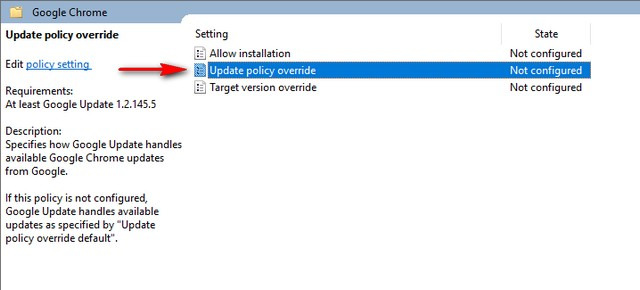
- 구성 페이지로 이동합니다. 먼저 "사용" 라디오 버튼을 클릭하여 서비스를 활성화합니다. 이제 "정책" 드롭다운 메뉴에서 가장 적합한 옵션을 선택합니다. 모든 업데이트(자동 및 수동)를 완전히 비활성화하려면 "업데이트 사용 안 함"을 선택합니다. 이러한 각 옵션에 대한 설명은 동일한 창의 "도움말" 섹션에서 확인할 수 있습니다. 옵션을 선택했으면 "확인"을 클릭하십시오.

컴퓨터를 다시 시작하면 Google 업데이트 서비스가 비활성화됩니다. 원래 설정으로 재설정하려면 정책 드롭다운 메뉴에서 "항상 업데이트 허용(권장)"을 선택합니다.
반응형
728x90
'OS > 윈도우' 카테고리의 다른 글
| 윈도우10 게임모드를 사용하는 방법 (0) | 2024.12.07 |
|---|---|
| 윈도우10 드라이브를 숨기는 방법 (0) | 2024.12.07 |
| 윈도우10 파일 강제 삭제하는 방법 (0) | 2024.12.06 |
| 윈도우10 원드라이브 제거하는 방법 (0) | 2024.12.06 |
| 윈도우10 기본 앱 제거하는 방법 (0) | 2024.12.05 |